
在下一篇文章中,我們將介紹W3m。 這是 基於文本的Web瀏覽器,看起來很像Lynx,並支持表格,框架,SSL連接,鼠標使用等。 通常,此瀏覽器會嘗試使頁面盡可能真實。 也可以在emacs中使用它。
有時用戶沒有或不希望使用圖形界面。 要么是由於操作系統沒有可用的圖形環境,要么是因為您是終端迷,無論出於何種原因,有時從終端瀏覽器會很有幫助。
如果你正在尋找一個 基於文本的Web瀏覽器 在終端上使用它,Lynx並不能說服您,W3M可以是一個不錯的選擇。 這是 適用於Gnu / Linux的基於文本的現代終端Web瀏覽器 它有很多提供。 在下面的幾行中,我們將看到如何在Ubuntu中安裝W3M以及如何開始使用它。
在Ubuntu上安裝W3M
這個基於文本的Web瀏覽器 它沒有預安裝在任何Gnu / Linux操作系統上 (據我所知)。 因此,我們將從在Ubuntu上安裝它開始。 為此,我們只需要打開一個終端(Ctrl + Alt + T)。 終端窗口打開並準備使用後,在Ubuntu中使用Web瀏覽器 使用以下命令可以輕鬆安裝W3M:
sudo apt install w3m
在Ubuntu中基本使用W3M
要開始使用此Web瀏覽器,我們只需要打開一個終端(Ctrl + Alt + T),然後按照以下步驟操作即可。
使用W3M訪問網站
如果您有興趣使用W3M查看網站,我們將不僅僅需要 運行命令 w3m 和...一起 網址 我們想參觀什麼.
還應該澄清的是 W3m不顯示頁面“樣式”(通常保存在.css文件中),但其基本結構是用HTML製作的。 這就是為什麼有些頁面看起來很奇怪的原因:菜單列表很長時,頁面一側顯示的條形可能會變低,等等。
例如看 ubunlog.COM,我們必須在終端中編寫以下命令:
w3m https://ubunlog.com
運行上述命令後,我們將看到基本的主頁載入。 Ubunlog基於文字的 .com。我們將能夠 使用鍵盤在頁面上的不同位置移動,然後使用Enter鍵確認選擇如果我們從終端的桌面應用程序使用此瀏覽器,我們也將有可能使用鼠標。
我們可以通過在要完成的區域上按Enter來寫文本。 這些區域通常在方括號«[_ _]«。 然後,程序的最後一行會出現一個小條,帶有指示«文本:«,在這一行中,我們可以編寫所需的內容,然後再次按 輸入, 該文本將寫入所選區域。 這用於寫入用戶,密碼,註釋等。
如果在導航過程中我們選擇 指向可下載文件的鏈接,在程序的最後一行中,將顯示文件名和保存文件的路徑。 下載開始後,將顯示一個進度條。
當我們要退出此程序時,只需按 q鍵 在鍵盤上,然後按«確認退出y“。
更多信息
除了我們剛才在這些系列中看到的基本概念之外,W3M還提供了更多功能。 因此,如果任何用戶想了解有關W3M的更多信息,他們可以 閱讀手冊。 為了保持關注,我們只需要在終端(Ctrl + Alt + T)中輸入以下命令:
man w3m
你也可以 獲取有關此瀏覽器使用的更多信息 在同一終端中使用:
w3m -help
在不同的情況和情況下,該程序可能非常有用。 但這取決於每個用戶。
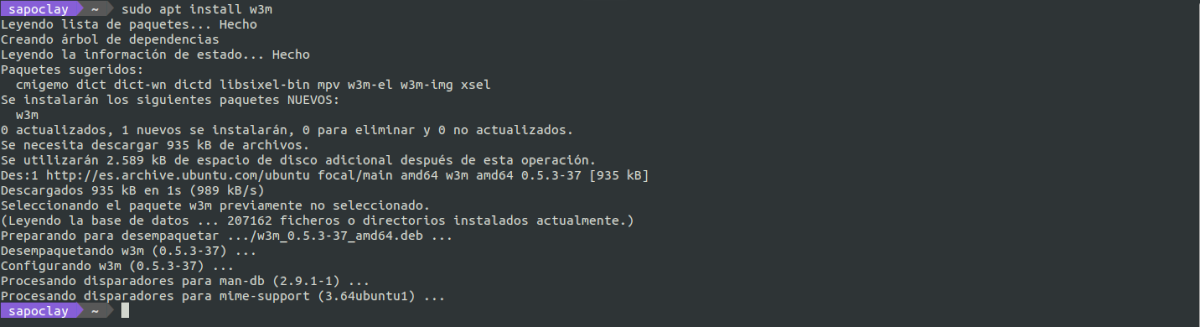
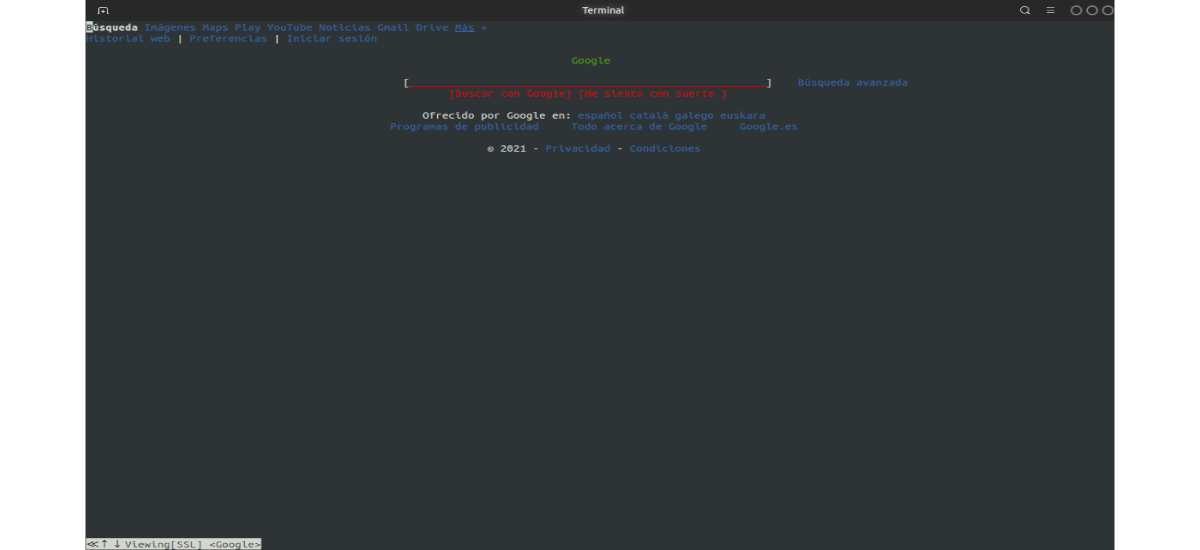
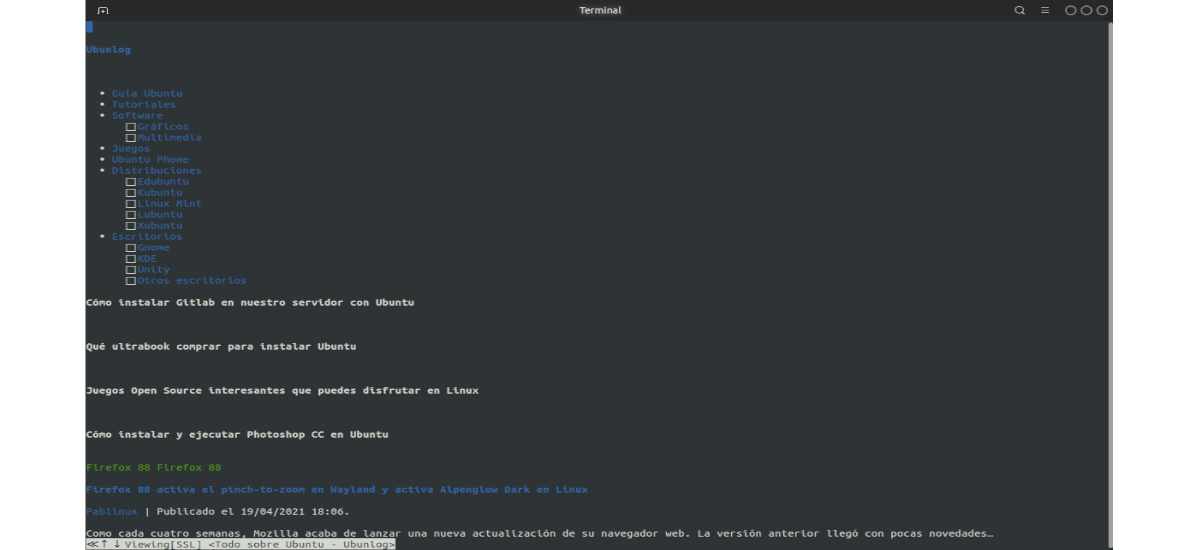
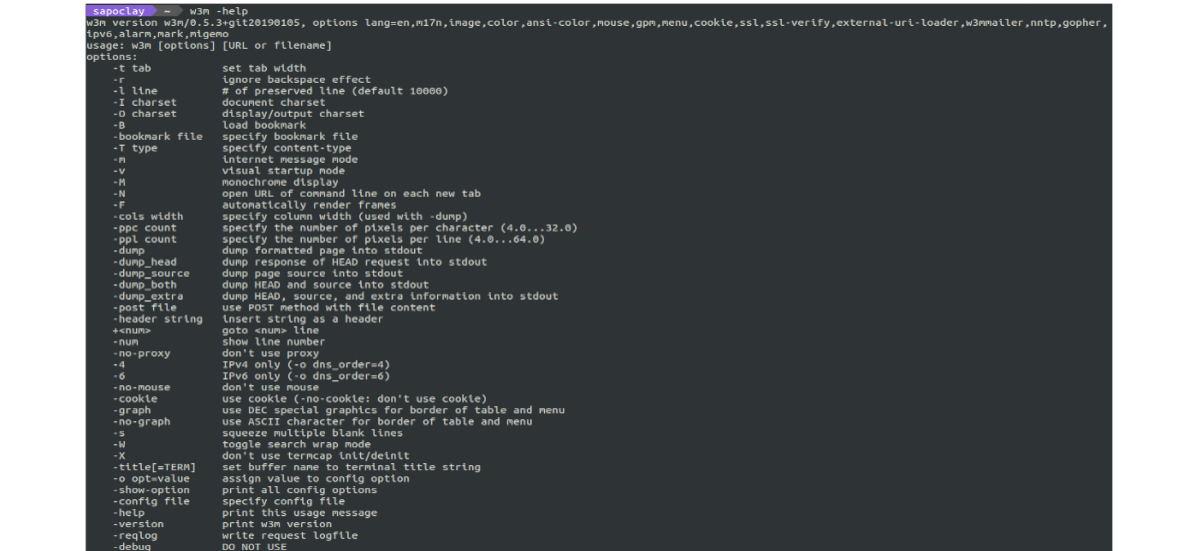
儘管它在緊急情況下很有用,但我更喜歡“鏈接” ..